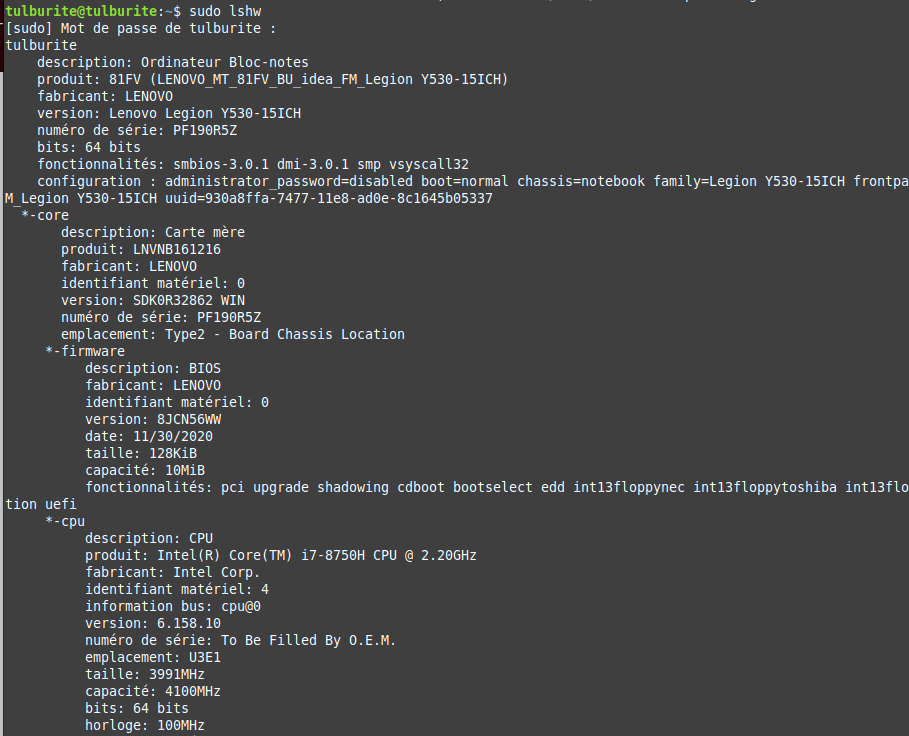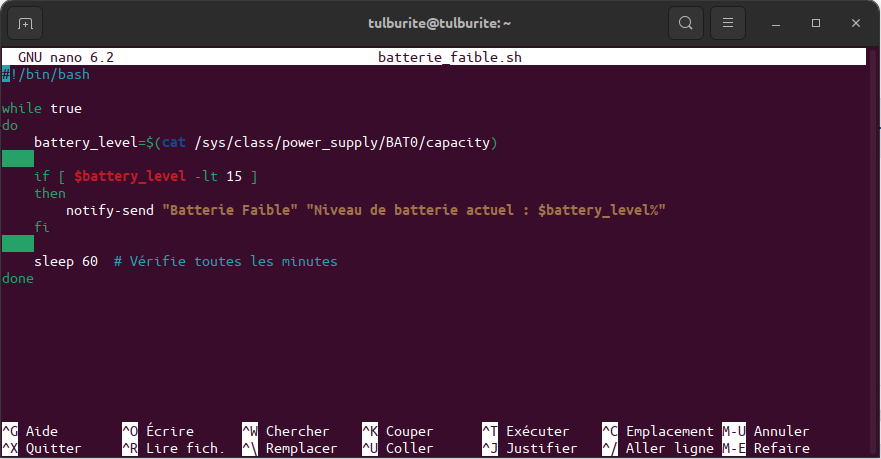-
Nbre de contenus
2639 -
Inscription
-
Dernière visite
-
Jours gagnés
60
Tout ce qui a été posté par Tulburite
-
Il aurait fallu transférer ce dossier sur un support externe afin de réinstaller Ubuntu ce qui serait le mieux à faire je pense.
-
Je ne comprends plus rien... C'est ce que j'essaie de te faire faire avec les sauvegardes nécessaires histoire de pouvoir redémarrer Ubuntu ou réinstaller la nouvelle version d'Ubuntu Tu as réussi à transférer tes documents ? si oui, ou les as-tu tranférés, arrives-tu à les ouvrir ? Est-ce que tu dois encore sauvegarder certains documents ? Bonne nouvelle cependant, tu as un processur 64 bit et tu peux donc installer Ubuntu 22.04.
-
Bonjour, Tu dois tout faire depuis ton liveCD d'Ubuntu, Mais avant tout, tu redémarres ta machine sur ton live CD et tu lances dans le terminal cette commande sudo lshw Une fois cette commande lancée, tu reviens avec une capture d'écran au niveau CPU (capture d'écran ci-dessous) Cette commande me permet de m'assurer que ton CPU accepte du 64 bit...
-
Bonjour, Super génial, normalement ton script doit se trouver au niveau de ton dossier personnel (capture d'écran ci-dessous). Merci de contrôler de ton côté, si c'est le cas, tu vas installer ce script au démarrage de ta machine, pour cela tu vas ouvrir les applications au démarrage (capture d'écran ci-dessous) À ce moment, tu as une nouvelle fenêtre qui s'ouvre (capture d'écran ci-dessous) Ensuite, tu cliques sur le +, commande personnalisée, tu donnes un nom (batterie faible) et tu vas rechercher ton script en cliquant sur parcourir, ouvrir, ajouter et c'est terminé. Tu redémarres ta machine et normalement le tour est joué :-)
-
Ok, pour commencer, on va créer un script pour obtenir cette notification, tu ouvres un terminal et tu y écris ceci nano batterie_faible.sh À ce moment, tu as un terminal qui s'ouvre comme ceci (capture d'écran ci-dessous) Bien entendu, ton terminal sera vide Ensuite, tu colles ce script #!/bin/bash while true do battery_level=$(cat /sys/class/power_supply/BAT0/capacity) if [ $battery_level -lt 15 ] then notify-send "Batterie Faible" "Niveau de batterie actuel : $battery_level%" fi sleep 60 # Vérifie toutes les minutes done Une fois ce script collé, tu dois l'enregistrer en faisant ctrl o (lettre o), ensuite enter, et pour sortir ctrl x. Une fois ce script enregistré, il faut le rendre exécutable en tapant cette commande chmod +x batterie_faible.sh Tu fais déjà ces manipulations et on verra pour la suite.
-
Oui, je suis là et je comprends très bien la situation, cependant as-tu essayé de faire cette clé USB avec les liens que je t'ai donnés plus haut, me dire, je ne sais pas m'y prendre ne fait pas avancer le problème. Si je demande de faire une clé USB c'est pour gagneur en efficacité (rapidité). Après si tu n'arrives pas à faire cette clé, merci de me dire où tu bloques, je te remets les liens ci-dessous. Pour "retrouver" les accès brybry, tu dois passer la commande citée plus haut sudo chmod -R u+rwx,g+rwx,o+rwx /chemin/vers/votre/dossier Pour toi, tu dois mettre le chemin qui amène vers ton disque dur, mais attention, tu ne dois pas mettre deux // comme tu as fait la dernière fois avant media. Cependant, je pense que ton problème vient que tu n'as plus de place sur ta partition sur laquelle se trouve Ubuntu, (du reste, c'est le titre de ta demande), et je voudrais que tu puisses alléger cette partition afin de pouvoir redémarrer dessus.
-
Bonjour, Je viens de faire la manipulation avec Mint et ça fonctionne également du tonnerre. Avant de te donner la manipulation, je veux m'assurer d'une chose pour voir si ta distribution et prête pour ça. Si tu ouvres un terminal et que tu écris cette commande notify-send Bonjour As-tu une notification avec comme texte "Bonjour"
-
Bonjour, As-tu réussi à faire cette clé USB ?
-
Tu fais comme avec un cd, mais ça dépend encore avec quels systèmes d'exploitations tu veux créer cette clé Avec Windows, et avec Ubuntu Bon, je te laisse, je dois partir à ma séance mensuelle
-
Voilà le test avec une distribution Ubuntu Je regarde pour Mint et on fera la manipulation ensemble pour que tu puisses avoir ce type de notification
-
 Bonjour, Ce message signifie que Windows a mal aux pattes, tu peux installer sans autre Debian dessus :-)
Bonjour, Ce message signifie que Windows a mal aux pattes, tu peux installer sans autre Debian dessus :-) -
Oui, j'ai trois filles et quatre petits enfants (moitié/moitié). Certes les miennes sont toutes au pays et j'en ai une près de chez moi et j'ai les deux autres au nord-est du pays alors que moi, je suis au sud-ouest. Ce soir, j'ai ma séance mensuelle de mon centre de secours, je risque de finir tard... très tard, je passerai quand même pour donner signe de vie, mais selon l'heure, je passerai que pour dire bonjour, enfin bonne nuit. As-tu réussi à te connecter à internet en suivant mes conseils ? et peux-tu faire une clé USB d'Ubuntu 22.04 ?
-
Bonjour, Bon, je n'ai rien trouvé de déjà fait pour obtenir un pop up, par contre, on peut faire un script avec une notification, je teste chez moi et je reviens vers toi (je viens de le faire sur une de mes machines Ubuntu et j'attends que la batterie se décharge) @+
-
Bonjour, Je vais regarder ceci de plus près et je reviens vers toi rapidement. Belle fin de journée et excellent week-end de Pâques.
-
Je suis de retour, mais je ne vais rien faire aujourd'hui (dimanche de Pâques chez une de mes filles avec mes petits enfants), je suis hs. Bon demain, c'est pareil, je suis chez une autre de mes filles, je sens la journée également très pénible, donc je reviendrai que mardi soir. Non, on ne sait pas s'ils sont vides, la commande cd Images /cd Documents ne retournent rien, et ça, c'est bizarre. C'est pour ça que je t'avais demandé de refaire un simple cd, cette opération devait normalement servir à remonter au niveau arborescence et recommencer par la suite avec une autre commande. À part ça, tu n'arrives vraiment pas à te connecter avec Firefox en suivant ma méthode plus haute ? Autrement, arrives-tu à faire une clé USB Ubuntu, mais avec une distribution moderne (22.04) ? Bon, je te laisse et je reviens vers toi au plus tôt demain soir, bon, je me coltine 600 km pour l'aller et le retour, et je risque d'être un peu sur les rotules, autrement mardi soir en rentrant du boulot.
-
Bon, tu es partie... bonne nuit
-
Et si tu retapes la commande suivante cd Que se passe-t-il ? avec une capture d'écran stp
-
Chez moi ça fonctionne, est-ce que c'est parce que tu as une distribution Ubuntu 18.04, perso ma clé USB c'est avec la 22.04
-
C'est étrange et c'est bizarre, en faisant un cd images / ou cd Documents, tu devrais ouvrir les dossiers Images et Documents...
-
Bizarre... et si tu fais cd Documents
-
tu as passé la commande cd Images
-
Maintenant, tu te trouves dans le dossier personnel de ton hdd qui ne démarre plus, comme tu peux le constater, tu en plus des dossiers de base plusieurs fichiers en plus de l'arborescence de base. Passes la commande suivante cd Images Une fois le retour, on pourra voir toutes tes photos / tous tes dossiers qui se trouvent sous Images, il faudra à ce moment copier et coller ces différents dossiers, différentes photos sur une autre partition. Une fois que tu as passé la commande ci-dessus, merci de mettre une capture d'écran
-
Maintenant commande suivante cd brybry Une fois le retour, tu passes cette commande ls Et tu reviens avec une capture d'écran, à ce moment, tu devrais te trouver sur ton hdd qui ne démarre plus
-
Commande suivante ls Et tu reviens avec une capture d'écran
-
Tu n'as pas mis d'espace entre cd et /home